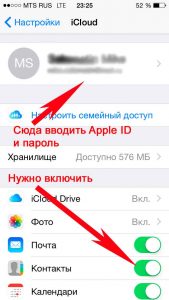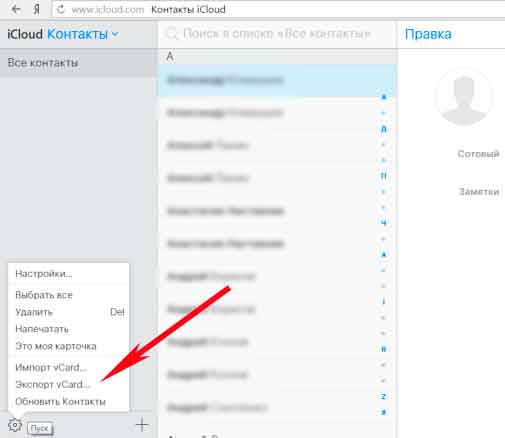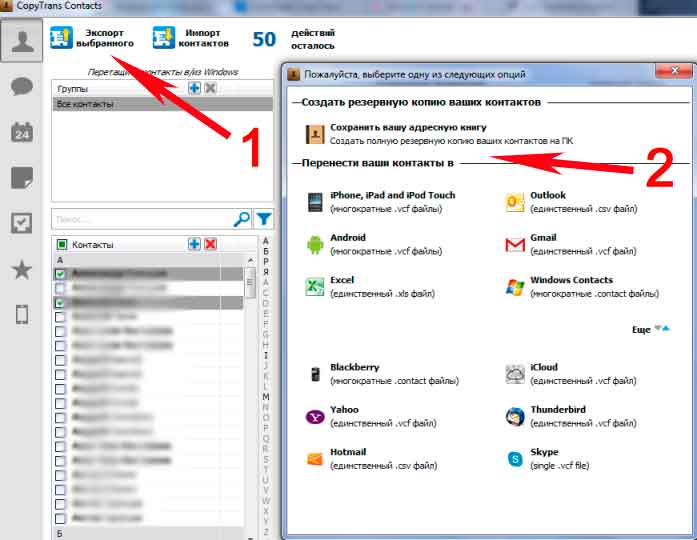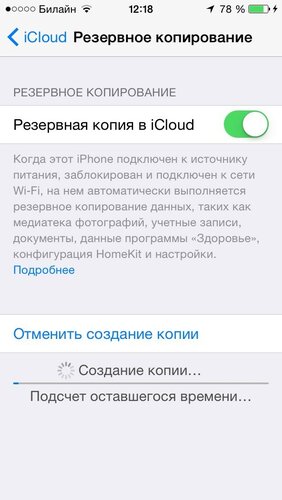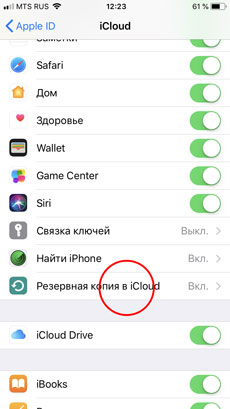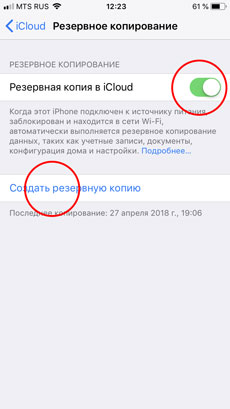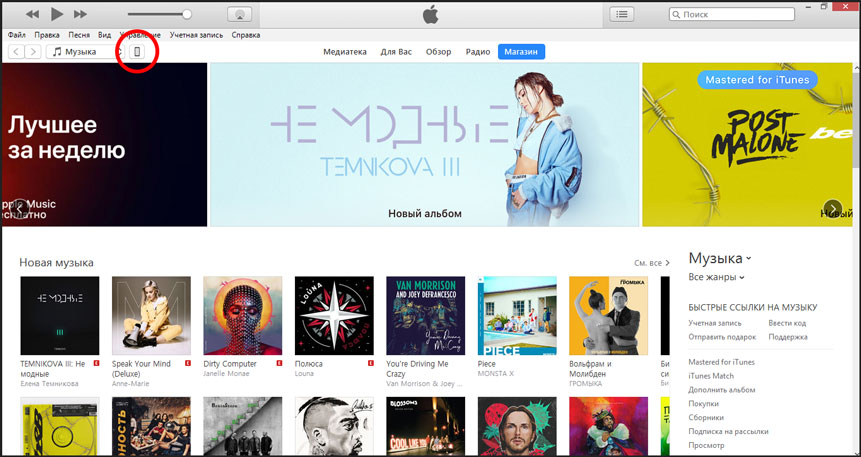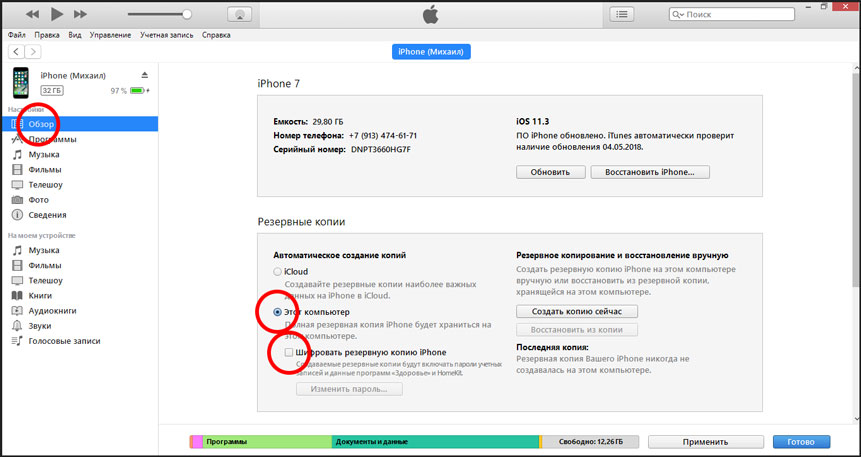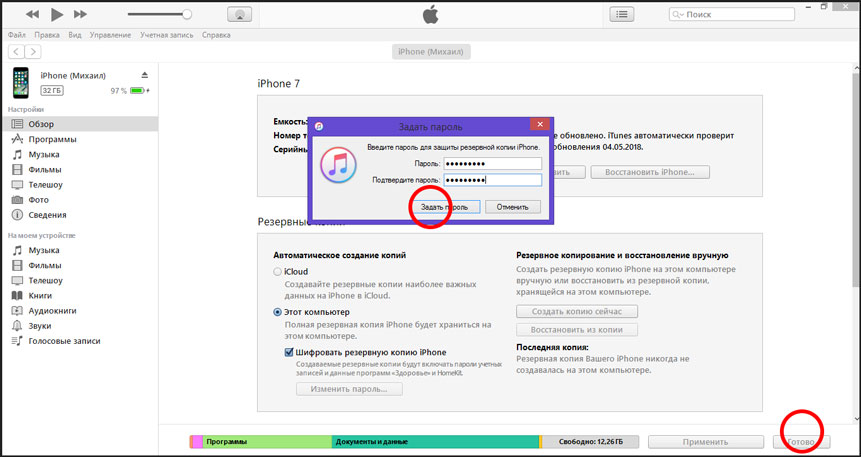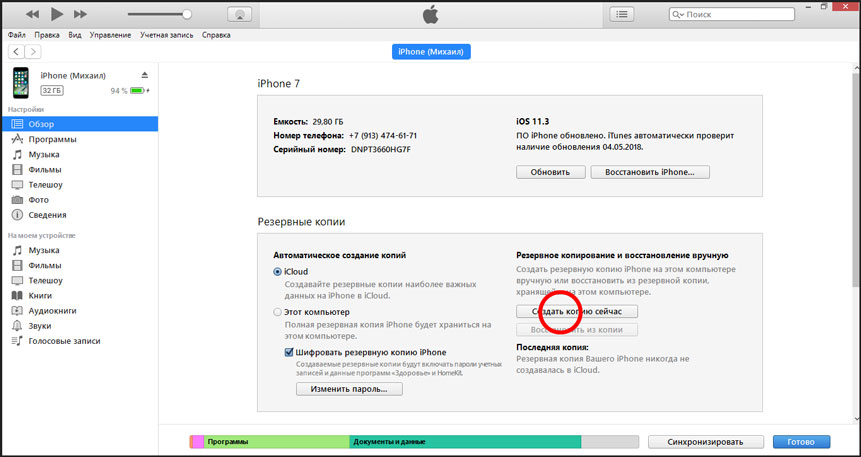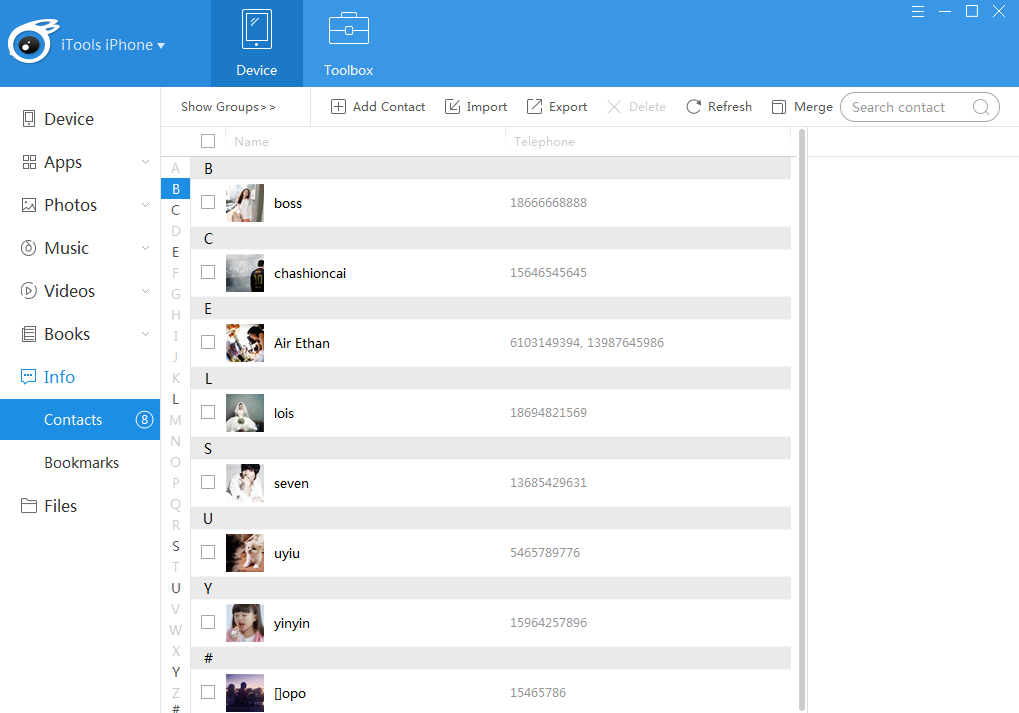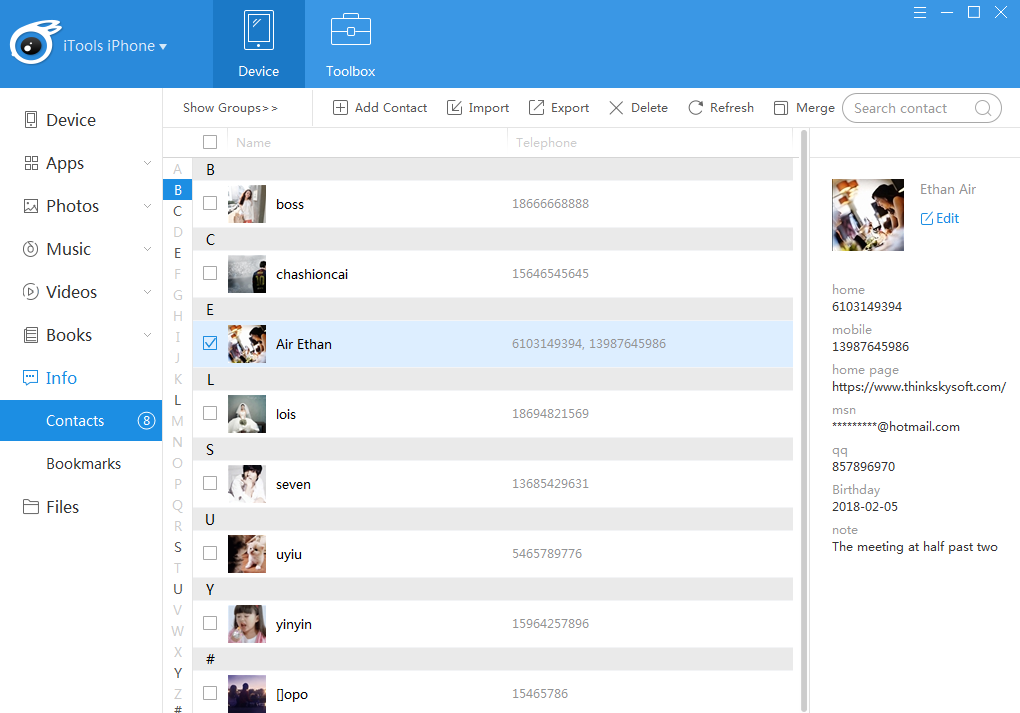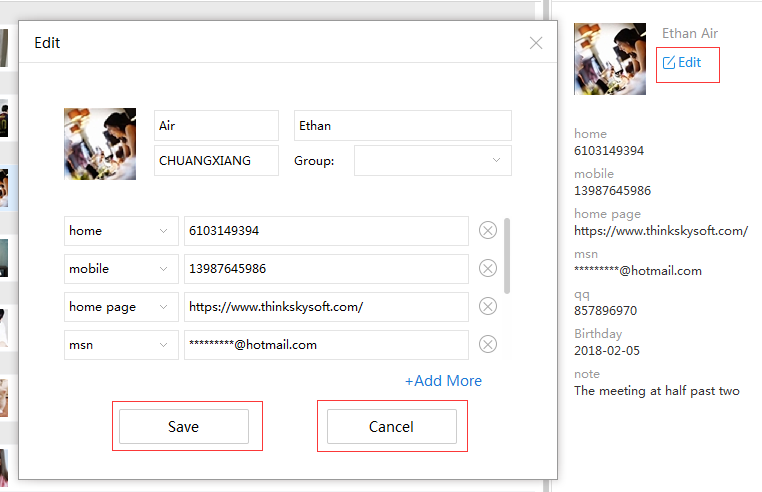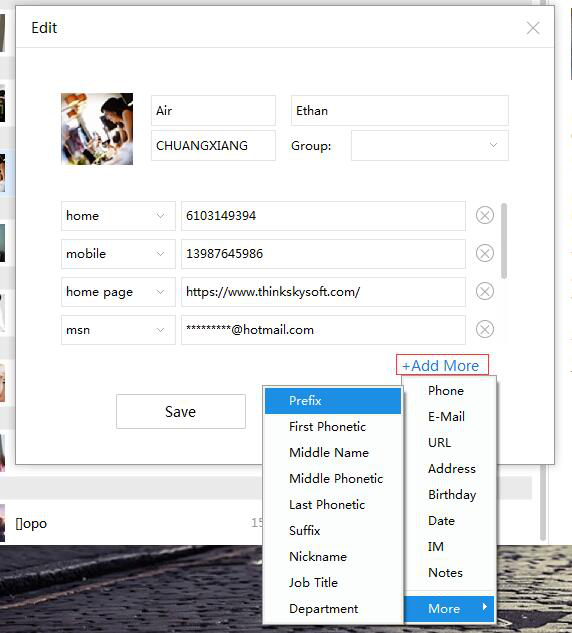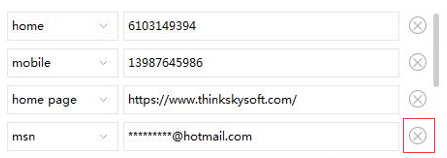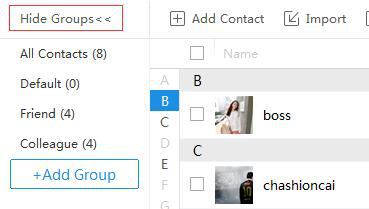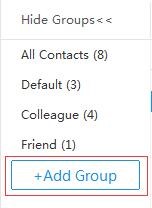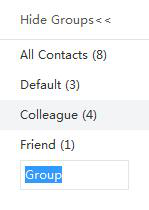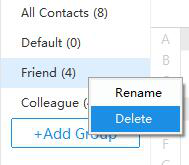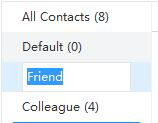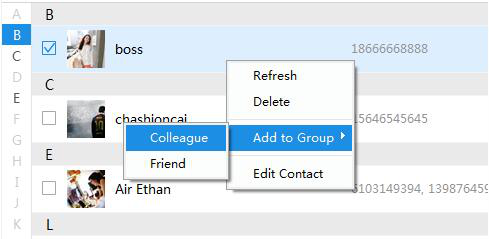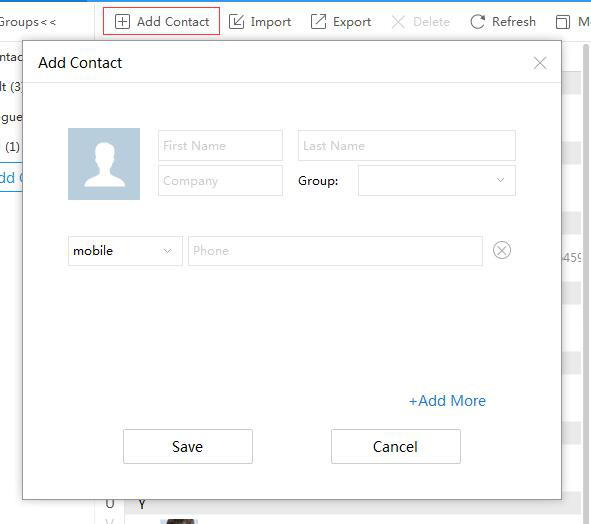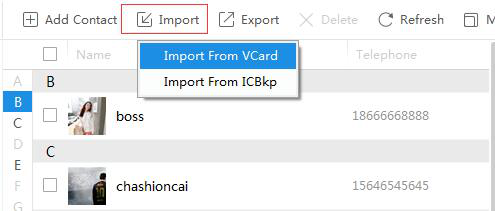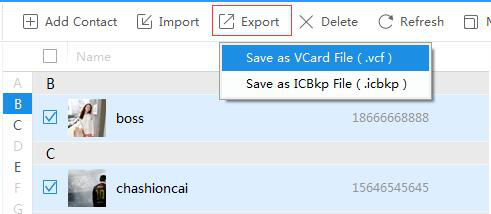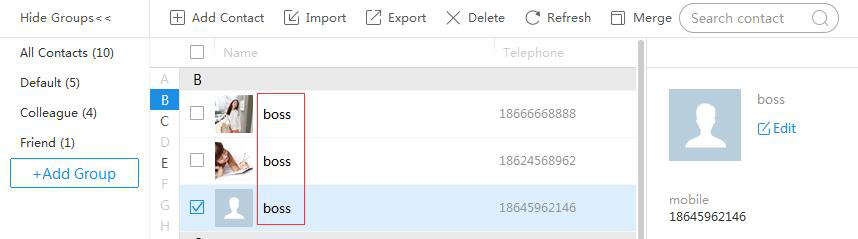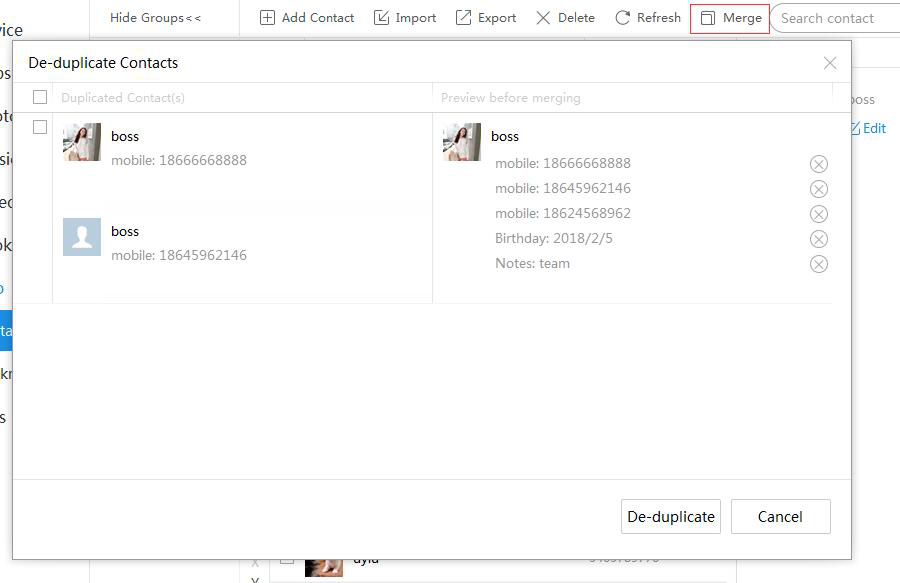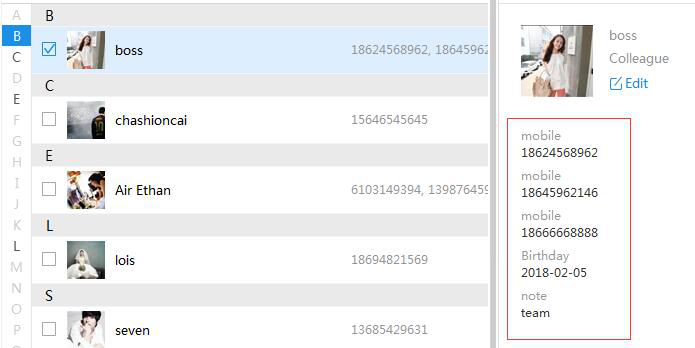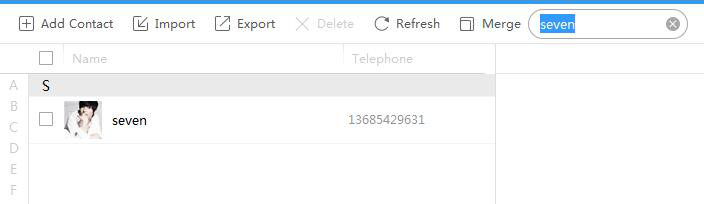Как сделать копию контактов айфон
Как скопировать контакты с iPhone на компьютер?
Всем привет! Что самое важное и дорогое в iPhone помимо самого телефона? Совершенно верно — информация которая в нем хранится. А если копнуть еще чуть поглубже… какая информация самая ценная? Для многих правильным ответом будет — записная книжка и, соответственно, телефонные номера. Потерять сохраненные контакты — вот что страшно! Поэтому, крайне рекомендуется периодически сохранять их, чтобы в один «прекрасный» момент не было мучительно больно от пропажи всего и сразу.
Причем, копирование «айфоновской» телефонной книги на компьютер достаточно простая задача, если конечно знать, с какой стороны приступить к ее выполнению. Тем более, что способов переноса контактов существует большое количество — на любой вкус и умение. Выбирайте любой! И сейчас самое время разобраться в этих способах поподробней…
Резервная копия
Самый элементарный способ — так как при резервном копировании на компьютере сохраняется полная копия данных с iPhone. Куда конечно же входят и контакты. Проделать эту операцию можно при помощи iTunes (полная и подробная инструкция по установке). Способ отличный, если Вам нужно (сейчас или в будущем) перенести контакты на новый iPhone. Восстановите резервную копию и все.
Но вот для тех, кому необходимо хранить только лишь телефонные номера на ПК, такой вариант естественно не подходит:
iCloud
Сначала включаем синхронизацию контактов на iPhone с «облаком». Для этого переходим в настройки — iCloud. Указываем параметры учетной записи Apple ID (если не сделали этого ранее) и передвигаем ползунок напротив пункта меню «контакты».
Ожидаем некоторое время пока телефонная книга отправится в «облако». После этого на компьютере в любом браузере открываем адрес www.iCloud.com, вводим Apple ID и видим все Ваши номера.
Здесь же имеется возможность скачать их на компьютер. Для этого:
Обращаю Ваше внимание на то, что если при нажатии на экспорт ничего не происходит, необходимо сменить браузер. В хроме бывают проблемы…
Теперь весь список контактов из iPhone перекинут на компьютер в формате vCard. Что это такое? Это универсальный формат хранения телефонного справочника, который поддерживается большинством устройств и программ. Собственно с ним уже можно работать дальше — перенести на смартфон android, открыть в Outlook или просто хранить — все ваши записи будут внутри и не потеряются.
iTunes
Помимо создания резервной копии iTunes может синхронизировать Вашу телефонную книжку с компьютером. А если быть точнее с двумя программами — Outlook и Windows Contacts. Для этого необходимо иметь установленный iTunes последней версии и одну из программ указанную выше, плюс проделать следующие действия.
Необходимо обратить внимание на то, что если этого пункта нет, то Вам необходимо отключить выгрузку телефонных номеров в iCloud. Как это сделать написано чуть выше, в предыдущем разделе.
Перенос и сохранение контактов на ПК при помощи сторонних программ
Самые распространенные это iFunbox и CopyTrans. Первая полностью бесплатна и более функциональна — позволяет работать не только с телефонной книгой, но и другими файлами. Здесь потребуется джейлбрейк.
А вторая исключительно «заточена» на работу с контактами — сохранение, перенос на другие устройства, резервные копии, плюс интерфейс попроще в использовании и все более понятно и наглядно. Хотя есть и недостатки — ограничение на количество бесплатных операций. Зато взламывать устройство не нужно.
Выбирать Вам, я вкратце напишу про обе. Кстати, для использования этих программ все равно понадобится установленный iTunes.
iFunbox
Скачиваем и устанавливаем, лучше загрузить с официального сайта. Вот ссылка. Особо много рассказывать не буду, ведь если вы смогли сделать джейлбрейк, то и здесь разберетесь без особых проблем.
В главном окне слева сразу видим структуру файлов Вашего iPhone. Нам необходима папка под названием adressbook. Расположена она по адресу — /var/library. Тут и содержится вся информация о Ваших контактах. Просто скидываем их к себе на компьютер.
В случае необходимости, всегда можно проделать операцию в обратную сторону и тем самым вернуть записи телефонной книги на iPhone.
CopyTrans
Ссылка на скачивание программы. После загрузки и запуска открывается Control Center — который предлагает установить одну из утилит, выпускаемых компанией, каждая из них предназначена для конкретной задачи — быть может вы найдете для себя еще что-то полезное? Но сегодня нам понадобиться CopyTrans, ее и выбираем.
В главном окне все достаточно просто — есть список телефонных номеров которые находятся на вашем iPhone, нужно лишь отметить необходимые и вверху нажать — экспорт выбранного.
Выбираем куда конкретно экспортировать (можно не только на компьютер, но и на смартфоны — Android, Windows, даже Blackberry!) и все! Храним, холим и лелеем:)
Долгий и нудный способ
Есть еще один вариант. Отправлять контакты на ПК можно и по одной записи, используя электронную почту (перед ее использованием не забудьте все правильно настроить) — для передачи контакта открываем нужное имя-фамилию и выбираем отправить через Mail.
Но всем скопом перебросить не получится, поэтому если телефонная книга большая, то лучше воспользоваться чем-либо из указанного выше.
Небольшой совет — проделывайте операции указанные в статье периодически, даже в том случае, когда в этом нет особой необходимости. Ведь в один «прекрасный» момент iPhone может отказаться включаться или заряжаться, и если проблема будет достаточно серьезной, то в сервисном центре не пощадят память телефона и все сотрут. В том числе и драгоценные номера.
Резервная копия контактов iCloud
Привет всем! Недавно мне позвонила знакомая, у которой исчезли все контакты из iPhone 6, и она не понимала, как это произошло и из-за чего. В результате расспросов выяснилось, что свой старый iPhone 5 она отдала маме… Кто-то уже догадался, что могло произойти с её адресной книгой? Если нет, то я поясню — она просто отдала свой телефон маме, не удалив с аппарата свою учетную запись iCloud, а мама, как любитель чистоты и порядка, решила удалить со своего «нового» iPhone все ненужные ей контакты, тем самым удалив контакты из iCloud, и со всех привязанных к учетке устройств! Давайте я сейчас поподробнее расскажу о контактах iCloud, и как избежать подобных бед!
Резервная копия iCloud
Как создается резервная копия iCloud?
Если я все правильно понимаю, то если копия была создана ночью, к примеру в 1:00, а в обед вы решили удалить пару-тройку контактов, а потом спохватились, то можете свободно сбросить настройки и восстановить данные из последней и единственной(. ) копии. «Почему единственной?» — можете спросить вы, ведь копии могут быть еще и в iTunes. Но сейчас мы говорим про один из самых распространенных способов (который я сам использую) — создание копии только в iCloud.
Самое невеселое в описанной выше ситуации следующее: а что если вы удалили контакты утром, в 8:00, а потом приехали на работу и снова подключили iPhone к зарядному устройству, iPhone уже нашел и подружился с вашей рабочей WiFi сетью и вы оставили его на пару часов, и только после обеда решили, что удаленные контакты все же вам еще могут пригодиться? Восстанавливать из копии смысла нет, так как последняя и единственная (. ) копия у вас датируется 8+N часов (когда вы поставили iPhone на зарядку на работе) и там уже нет удаленных контактов! Как говорится, попадос… Причем, то что мы описали с контактами, происходит и с календарями, заметками и т.п.
Если на iPad остались данные?
Спасти отца русской демократии вас может только 2 вещи — если, вдруг каким-то образом осталась копия нужных данных на другом устройстве — компьютере или iPad или была локальная копия контактов на компьютере. Опять же, если на iPad эти данные есть и он подключен к интернету, то они уже и там исчезли (через iCloud синхронизация происходит в течении нескольких секунд или минут). Хотя, если вдруг дома пропал интернет, iPad разрядился до того, как были удалены данные или же он вообще был выключен, то вытащить данные не составит труда, главное соблюдать осторожность — устройство не должно подключиться к интернету! Если будете включать устройство, то выключите домашний WiFi роутер и вытащите SIM-карту, что бы устройство не смогло зайти в интернет и произвести синхронизацию, удалив тем самым нужные данные!
Я все думаю — а что, сложно реализовать аналог Time Machine для iCloud? (Ура, оказалось, что такая функция есть, и вы можете посмотреть, как она работает. Правда там реализовано не все, о чем я мечтаю, но об этом чуть дальше…) Не создавать там копиии копий всего подряд, а лишь того, что является самым важным — контакты, заметки, закладки Safari, связка ключей и т.п
Что я имею ввиду? В Time Machine есть последняя копия, а так же, еженедельная копия, ежемесячная и т.п. Что мешает сделать в iCloud несколько копий маловесящих данных, таких как контакты/заметки, а так же позволять вручную выбирать нужные данные? Самое что интересное, это занимало бы совсем немного места — копия контактов, заметок, страниц Safari занимает максиму 100 Мб. Да, почта может занимать чуть больше места, но там есть отдельная корзина, на случай ошибки 🙂
Как сохранить контакты из iCloud?
Сохранить контакты можно многими способами и сейчас мы разберем, как создать бэкап контактов в удобном для вас месте. Осуществить сохранение контактов можно через Mac, icloud.com и через Windows.
Сохранить контакты в Mac
Итак, программа Контакты открыта (показываю на примере OS X 10.10), и для сохранения нужно выбрать все контакты, и сделать это можно держа на клавиатуре сочетание клавиш CMD+A. Или же можно выбрать какой-то один или несколько контактов, кликая по ним, зажав клавишу CMD. После выбора контактов надо зайти в меню Файл — Экспорт и там выбрать «Экспорт vCard…» или «Архив Контактов…» В новом окне выбрать место для сохранения и нажать Сохранить. Все, контакты сохранены у вас на компьютере в отдельном файле, и не зависимо от чего вы всегда сможете восстановить свою адресную книгу. Лично я в момент сохранения включаю режим параноика и делаю копию как в vCard, так и в Архиве адресной книги — поверьте, лучше перестраховаться! 🙂 Кстати, режим параноика не безоснователен — если вдруг вам понадобиться перенести контакты в Gmail или iCloud, то загрузить через сайты можно именно файл vCard, а не Архив адресной книги.
Сохраните сформированные файлы в почте, облаке и еще много куда, что бы в случае необходимости, они всегда были под рукой!
Сохранить контакты через сайт iCloud
Если под рукой есть Mac или компьютер с Windows или Linux, то можно просто через браузер зайти на сайт icloud.com и оттуда уже сохранить все свои контакты. Для начала надо зайти на тот самый сайт iCloud, ввести свой Apple ID и пароль для iCloud. После того, как имя и пароль ввели, появится окно с набором сервисов — почта, контакты, календари и прочее. Нам нужны контакты:
После входа в контакты, так же можно выделить один, несколько или все контакты, как в предыдущем пункте. Выделить все контакты можно сочетанием CMD+A или нажать на шестеренку в левом нижнем углу и выбрав пункт Выделить все. После того, как необходимые контакты выделены, можно приступать к сохранению их на компьютер. Для этого надо нажать на иконку шестеренки и выбрать пункт Экспорт vCard:
Если по какой-то причине загрузка не началась, попробуйте другой браузер (у меня в Google Chrome не с первого раза происходит сохранение контактов из iCloud)… Через Safari контакты сохраняются практически мгновенно. Может это проблема в моем Mac, я не знаю, главное знать запасной вариант 🙂
Сохранить контакты в Windows
Тут все очень просто — либо надо ставить iCloud для Windows и там уже что-то ковырять (вы уж друзья простите, но я не знаю что там и как делать — не люблю я Windows), или просто зайти через браузер на сайт icloud.com и там уже сделать, как в предыдущем пункте! Надеюсь, что вы мне простите такой произвол и сможете сохранить контакты через браузер 🙂 Проблема с Windows заключается в том, что в разных версиях Outlook, Контактах (Windows) все делается по-разному, и разбирать +100500 вариантов у меня нет желания. К тому же большинство моих читателей работает с OS X и iOS 🙂
Если резервная копия контактов есть, то можно будет в любой момент восстановить их из архива, открыв на нужном устройстве, или загрузив их в сервисы Google или iCloud… К примеру, адресную книгу в формате vCard можно будет загрузить в Google Контакты, после чего они появятся на всех привязанных устройствах. Так же можно загрузить этот же файл vCard в iCloud или произвести синхронизацию с Nokia, к примеру…
И маленький совет от моего личного опыта — создавайте резервную копию контактов на компьютер всякий раз, когда хотите внести изменения в адресную книгу. Я бывает, пересматриваю свою адресную книгу на актуальность данных, сортирую контакты по группам, и каждый раз, прежде чем начать процесс, я создаю копию на компьютер, а так же копию после всех изменений! Это как в старом анекдоте — лучше выстрелить перезарядить и еще раз выстрелить, чем светить фонариком и спрашивать «кто тут?» 🙂
Как сделать резервную копию iPhone?
Ваш iPhone хранит много фотографии, видео, контактов, звонков, сообщений, документы и т.д. Другими словами, вашу жизнь. Безусловно, все эти данные важны, даже бесценны, и об этом стоит всегда помнить. Лучший способ обезопасить и сохранить ваши данные – это создать резервную копию iPhone.
Создать копию всех данных своего iPhone можно в iCloud или непосредственно на своем компьютере с помощью iTunes. Делать это рекомендуется перед загрузкой любого программного обеспечения. А на случай, когда с вашим iPhone может что-то случится, например, потеря или кража, также, рекомендуется держать обычную процедуру резервного копирования в состоянии, включено.
Как включить резервное копирование iCloud.
Использование iCloud в качестве облачного места для хранения ваших данных – это безопасно и очень удобно. Если, что-то случится с вашим телефоном, то у вас останется резервная копия, которая будет доступна вам из любой точки мира через интернет.
iCloud станет делать копирование данных, примерно, каждые 24 часа, в то время, когда ваш iPhone подключен к интернету через Wi-Fi и находится на подзарядке. Первое копирование может занять продолжительное время, так как в облако закачивается полностью вся информация. После этого, все последующие процедуры закачки будут происходить намного быстрее, загружая только изменения.
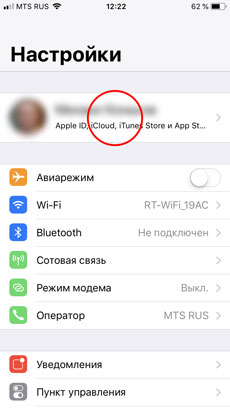
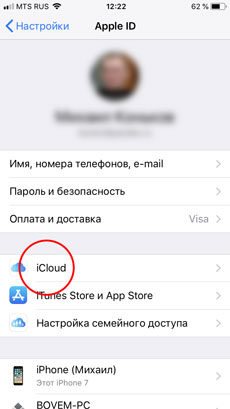
Запуск резервного копирования iCloud вручную.
Такая необходимость может возникнуть и рекомендуется перед установкой обновлений системы или, когда вы решили перейти на новую модель iPhone.
Как включить резервное копирование через iTunes.
Если вы не хотите, чтобы информация с iPhone загружалась в облако iCloud, вы можете сохранить ее на собственном компьютере.
Как создать резервную копию iPhone вручную через iTunes.
Вы, также можете запустить данный процесс вручную, именно тогда, когда вам это будет необходимо.
Если у Вас остались вопросы, или хотите получить более подробные консультации, пишите нам в соцсетях, или звоните:
Как использовать iTools
Добро пожаловать в Краткое руководство iTools. Здесь вы можете узнать все руководства о том, как управлять своим цифровым содержимым или
приложения между устройством iOS, устройством iOS и Mac / Windows напрямую. Если ваши вопросы или проблемы не могут быть решены здесь, пожалуйста,
свяжитесь с нашей службой поддержки (обычно вы получите обратную связь в течение 24 часов).
Как сделать резервную копию контактов на iPhone?
Тот факт, что люди являются социальными существами, наиболее ярко проявляется в контактах. Являются ли контакты ваших коллег, друзей, одноклассников, родственников затопленными в вашей адресной книге? И за исключением номеров мобильных телефонов, у всех по-прежнему есть фиксированный номер телефона, MSN, Facebook и номер счета QQ! Как вы можете записать весь свой день рождения, домашний адрес, название компании? Не говоря уже о том, что некоторые из них часто меняют номера телефонов и домашние адреса! Для всех этих проблем iTools предоставляют вам идеальное решение! iTools помогает вам легко и удобно управлять и создавать резервные копии контактов.
Вот руководство по управлению и резервному копированию контактов на iPhone:
Подключите устройство
Запустите iTools на своем компьютере и подключите устройство iOS после его успешной установки.
По умолчанию iTools может автоматически определять ваше устройство iOS. Если вы не подключили устройство iOS к компьютеру, или ваше устройство iOS не может распознать, вы увидите сообщение «Connected, но не можете распознать» на интерфейсе.
Несколько причин неспособности распознать устройство:
После успешного подключения нажмите Устройство> Информация> Контакты
После успешного подключения вы увидите, что вы можете не только проверять контакты, их основной номер мобильного телефона и группу контактов, но и создавать группу, а также добавлять контакты, экспортировать и импортировать контакты. Вы даже можете объединить все записи связи нескольких повторяющихся контактов в один контакт.
После успешного подключения появился интерфейс.
Проверка и изменение контактов
Проверьте: когда вы нажимаете для выбора одного из контактов, вся соответствующая информация отображается с правой стороны контактов.
Изменить: вы можете редактировать или добавлять любую информацию о контактах
Нажав кнопку «Изменить» в правой части интерфейса, можно изменить дополнительную информацию. Нажав кнопку «Сохранить», отредактированная информация может быть сохранена. Если что-то не так с редактируемой информацией, вы можете нажать кнопку «Отмена», чтобы отменить ее.
Добавьте дополнительную информацию: если вам нужно добавить дополнительную информацию, нажмите кнопку «ДОБАВИТЬ БОЛЬШЕ».
Содержимое за рамки будет отображаться полосой прокрутки. Если вы хотите удалить одну из записей, вам просто нужно нажать кнопку справа.
Группа контактов
Проверьте группу: нажмите кнопку «Скрыть группы», чтобы отобразить скрытые группы.
Добавить группу: нажмите кнопку «Добавить группу», появится текстовое поле. Вы можете ввести добавленное имя группы в поле и нажать в другом месте в интерфейсе для сохранения.
Удалить группу: щелкните правой кнопкой мыши имя группы и нажмите кнопку «удалить», вы можете удалить группу напрямую без подтверждения.
Переименовать группу: выберите группу и щелкните ее правой кнопкой мыши, а затем выберите кнопку «переименовать».
При выборе «переименовать» появляется следующий интерфейс. Нажмите в другом месте, чтобы сохранить после ввода нового имени.
Добавление или изменение группы: выберите любые контакты и щелкните их правой кнопкой мыши.
Вы можете увидеть кнопки «Обновить», «Удалить», «Изменить контакт» и «Добавить в группу». Когда вы выбираете любую новую группу, вы можете добавлять контакты в эту группу. он по-прежнему может отображаться в списке контактов одновременно, но не в разных новых группах.
Добавить контакты
Нажмите кнопку «Добавить контакт», появится следующий интерфейс.
Вы можете добавить всю необходимую информацию и сохранить ее.
Импортировать контакты
Вы можете импортировать контакты со своего компьютера на свое устройство iOS, и вы можете выбрать два формата. После импорта контакты появятся в списке.
Экспорт контактов (резервные контакты)
Вы можете щелкнуть один контакт, чтобы экспортировать его отдельно, или нажмите кнопку «Ctrl» на клавиатуре и щелкните контакты, чтобы экспортировать несколько контактов. Если вы хотите экспортировать все контакты, вы можете установить флажок в левом верхнем углу, чтобы выбрать все, а затем нажать «Экспорт», чтобы экспортировать все контакты один раз для всех. Таким образом, вы можете легко и эффективно создавать резервные копии контактов на iPhone.
Удалить контакты
Выберите поле перед контактами или поле «Выбрать все» в верхнем левом углу и нажмите кнопку «Удалить», чтобы удалить ненужные контакты.
Обновить контакты
Нажмите кнопку «Обновить», чтобы восстановить контакты на вашем устройстве.
Объединить контакты
Если существует более двух повторяющихся контактов,
Вы можете нажать кнопку «Слияние», а затем появятся все контакты с тем же именем.
Когда вы нажимаете кнопку «De-duplicate» внизу, вся информация о повторяющихся контактах может быть объединена с первыми контактами.
Поиск контактов
Если вы хотите найти нужные контакты из своего списка длинных контактов, вы можете нажать окно поиска и ввести имя контактов, и вы быстро найдете контакты.
Как видите, iTools предоставляет более простой способ резервного копирования контактов, чем iTunes или iCloud. Поскольку iTunes и iCloud не могут создавать резервные копии контактов в одиночку, они будут создавать резервные копии всего содержимого на вашем iPhone, когда вы хотите сделать резервную копию только контактов. А когда вы захотите вернуть контакты, содержимое iTunes и iCloud заменит существующие файлы и данные на вашем iPhone, что раздражает. но с iTools вы можете создавать резервные копии контактов в одиночку и возвращать их без потери данных на вашем iPhone. Если вы найдете это руководство полезным для вас, не стесняйтесь поделиться им с другими людьми.
Любые другие проблемы для iTools во время вашей работы, пожалуйста, перейдите к нашей обслуживание клиентов для решений.